Како упарити, повезати или заборавити Блуетоотх уређај са иПад-ом
Процес упаривања а Блуетоотх уређај обезбеђује да је комуникација између уређаја и иПад-а шифрована и безбедна. Безбедност је неопходна јер су слушалице за телефон популаран Блуетоотх додатак и не желите да неко може лако да пресретне сигнал ако их користите за позив.
Блуетоотх такође омогућава иПад-у да запамти уређаје које упарите са њим, тако да не морате да понављате подешавање сваки пут када желите да поново користите додатак. Повезаће се са иПад-ом чим га укључите.
Како упарити Блуетоотх уређај са иПад-ом
-
Отворите подешавања иПад-а тако што ћете покренути Апликација за подешавања.

-
Славина Блуетоотх у левом менију.

-
Ако је Блуетоотх искључен, додирните Он/Офф клизач да бисте га укључили/зелени.

Подесите свој уређај у режим за откривање. Већина Блуетоотх уређаја има дугме посебно за упаривање уређаја. Можда ћете морати да консултујете упутство за свој уређај да бисте сазнали где се то налази.
-
Додатак ће се појавити испод Моји уређаји одељак када је у режиму откривања. Појавиће се са „Није повезано“ поред имена. Додирните назив уређаја и иПад ће покушати да се упари са додатком.

Иако ће се многи Блуетоотх уређаји аутоматски упарити са иПад-ом, неки додаци попут тастатуре могу захтевати шифра. Овај приступни код је низ бројева приказаних на екрану вашег иПад-а које куцате помоћу тастатуре.
Како укључити/искључити Блуетоотх након што је уређај упарен
Иако је добра идеја искључити Блуетоотх када га не користите да бисте то учинили уштедите век батерије, нема потребе да понављате ове кораке сваки пут када желите да повежете или искључите уређај. Када се упаре, већина уређаја ће се аутоматски повезати са иПад-ом када су укључени и уређај и иПад-ова Блуетоотх поставка.
Уместо да се вратите у подешавања иПад-а, можете да користите Контролна табла иПад-а да бисте окренули Блуетоотх прекидач. Превуците прстом надоле из горњег десног угла екрана да бисте отворили панел. Додирните Блуетоотх симбол да бисте укључили или искључили Блуетоотх.
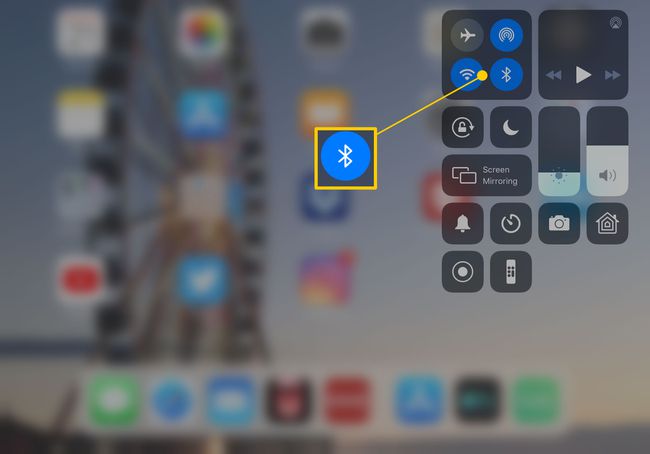
Како заборавити Блуетоотх уређај на иПад-у
Можда ћете желети да заборавите уређај, посебно ако покушавате да га користите са другим иПад-ом или иПхоне-ом. Заборављање уређаја прекида упаривање, што значи да се иПад неће аутоматски повезати са уређајем када га открије у близини. Мораћете поново да упарите уређај да бисте га користили са иПад-ом након што га заборавите. Процес заборављања уређаја сличан је упаривању.
Отворите апликацију Подешавања на свом иПад-у, а затим додирните Блуетоотх.
-
Пронађите додатак у одељку „Моји уређаји“ и додирните дугме "и". са кругом око њега.

-
Изабери Заборавите овај уређај.
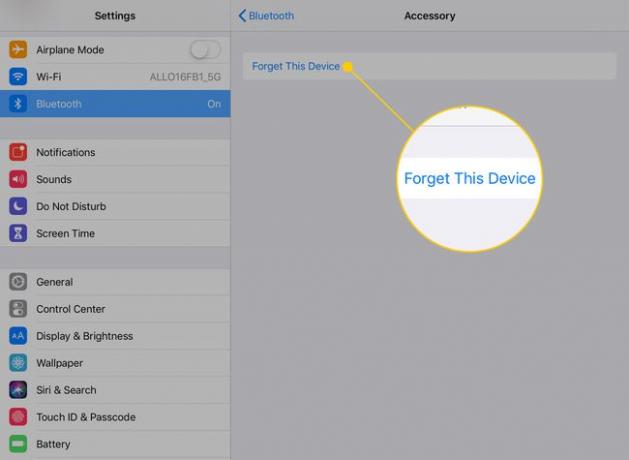
Уређај се више неће аутоматски повезивати са вашим иПад-ом, али га можете поново упарити било када.
